Rumah >Tutorial CMS >WordTekan >Konfigurasi persekitaran setempat WordPress (langkah imej dan teks)
Konfigurasi persekitaran setempat WordPress (langkah imej dan teks)
- 演明asal
- 2021-08-28 06:35:255160semak imbas
Saya sentiasa ingin tahu tentang laman web wordpress Saya selalu mendengar bahawa ia sangat mudah untuk digunakan dan hanya mengkonfigurasinya secara tempatan, tetapi saya tidak pernah menggunakannya hari ini dan menyusun maklumat konfigurasi tempatan . Harap ini membantu semua orang.
1. Cari "muat turun wordpress" dalam talian dan muat turun pakej wordpress.
URL muat turun terus: https://wordpress.org/download/
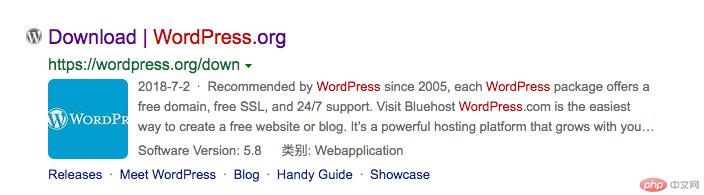
2. Muat turun pakej wordpress, nyahzip dan letakkan Pergi ke laluan projek perkhidmatan (/Users/gaopeng/eclipse-workspace/wordpress/)
Konfigurasi pelayan setempat:
Alias /os/ "/Users/gaopeng/eclipse-workspace/wordpress/" <Directory "/Users/gaopeng/eclipse-workspace/wordpress/"> AllowOverride All Order allow,deny Allow from All </Directory>
3 .Buat pangkalan data Mysql untuk WordPress (nama ialah bahasa Inggeris, bahasa utf8_general_ci)
wp-config-sample.phpKonfigurasi pangkalan data fail
/** The name of the database for WordPress */ define( 'DB_NAME', 'database_name_here' ); /** MySQL database username */ define( 'DB_USER', 'username_here' ); /** MySQL database password */ define( 'DB_PASSWORD', 'password_here' ); /** MySQL hostname */ define( 'DB_HOST', 'localhost' ); /** Database charset to use in creating database tables. */ define( 'DB_CHARSET', 'utf8' ); /** The database collate type. Don't change this if in doubt. */ define( 'DB_COLLATE', '' );
Mengikut konfigurasi maklumat komputer saya, Saya mengkonfigurasinya seperti berikut:
Nama pengguna dan kata laluan ialah maklumat berikut:
/** MySQL database username */ define('DB_USER', 'root'); /** MySQL database password */ define('DB_PASSWORD', '1'); /** MySQL hostname */ define('DB_HOST', '127.0.0.1'); /** Database Charset to use in creating database tables. */ define('DB_CHARSET', 'utf8'); /** The database collate type. Don't change this if in doubt. */ define( 'DB_COLLATE', 'utf8_general_ci' );
4.Pemasanganwordpress
Langkah 1: Dalam alamat penyemak imbas Masukkan http://127.0.0.1/os/
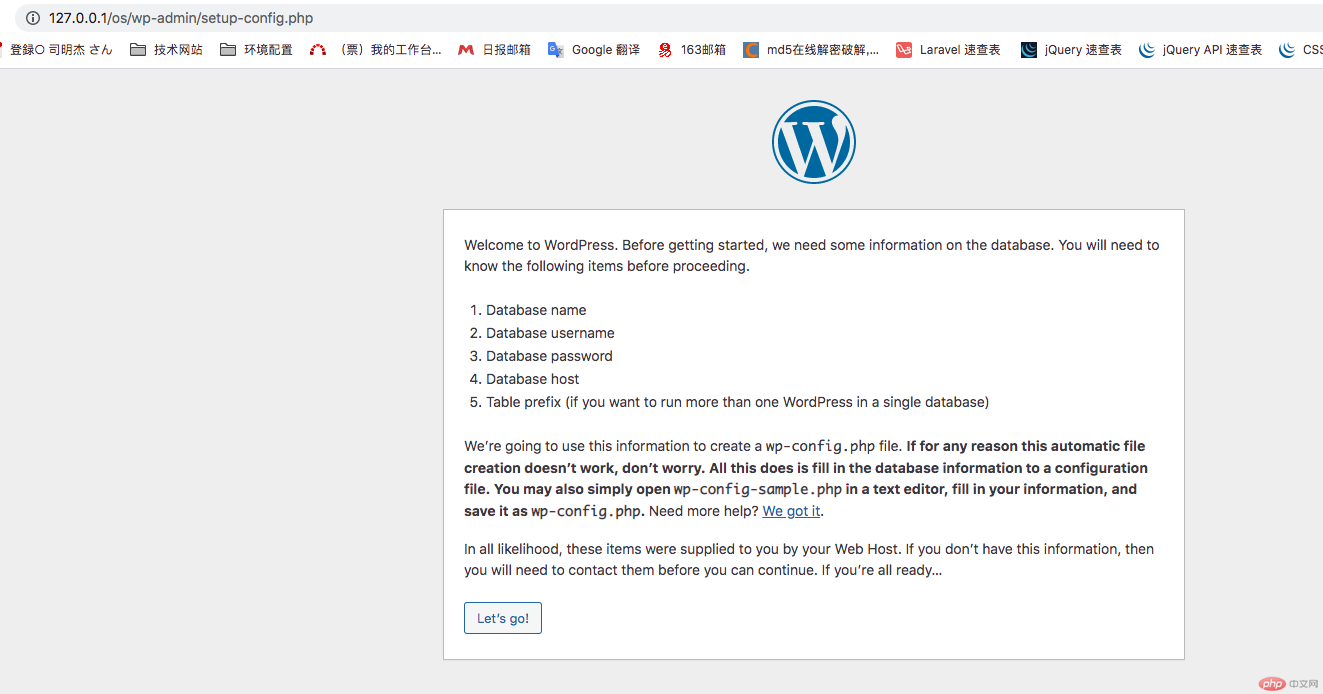 dalam langkah 2: "Buat fail konfigurasi" Buka wp-config-sample.php dalam editor teks , isikan maklumat pangkalan data dan simpan sebagai wp-config.php. Kemudian klik butang "mari!" kata laluan ialah 1,Hos Pangkalan Data:127.0.0.1,Awalan Jadual:wp), kemudian klik butang "Serah".
dalam langkah 2: "Buat fail konfigurasi" Buka wp-config-sample.php dalam editor teks , isikan maklumat pangkalan data dan simpan sebagai wp-config.php. Kemudian klik butang "mari!" kata laluan ialah 1,Hos Pangkalan Data:127.0.0.1,Awalan Jadual:wp), kemudian klik butang "Serah".
Langkah 4: Klik butang "Pasang". (Jalankan pemasangan)

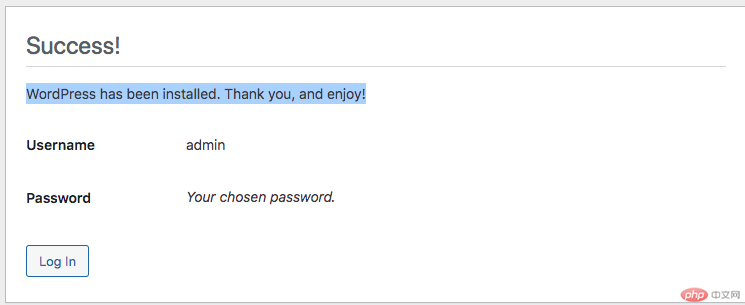
Dalam direktori wp-content, cipta folder tmp baharu dan tetapkan kebenaran folder kepada 777
Ubah suai: Tambahkan kod berikut pada wp-config.php:
Nota: Untuk mentakrifkan ABSPATH, tambah kod ini selepasnya:define('WP_TEMP_DIR', ABSPATH.'wp-content/tmp'); /* WordPress的临时目录。*/
define("FS_METHOD", "direct");
define("FS_CHMOD_DIR", 0777);
define("FS_CHMOD_FILE", 0777);if ( !defined('ABSPATH') ) define('ABSPATH', dirname(__FILE__) . '/');6. Penukaran bahasa (muat turun pek bahasa)
dalam
Tambahkanwp-confing.php define('WPLANG', 'zh_CN'); pada fail Dalam direktori wp-content, buat folder bahasa baharu dan tetapkan kebenaran folder kepada 777.
Masukkan papan pemuka tapak (papan pemuka) dan. lihat gesaan kemas kini. WordPress akan memuat turun pek bahasa Cina secara automatik dari tapak web rasmi dan memasangnya.
7. Pasang pemalamPilih pemalam yang anda mahu gunakan dan pasangkannya.
1.Muat Naik Fail Wordpress (plam masuk untuk memuat naik fail dari halaman.)
2. Penukar Bahasa Berbilang Laman (penukaran bahasa berbilang tapak: pemalam yang harus digunakan apabila mencipta sub-tapak dalam bahasa yang berbeza)
Apabila mengemas kini pemalam, tema, dll. dalam pelayan persekitaran apache gagal (ralat: Kerana kami tidak boleh menyalin beberapa fail, peningkatan tidak dipasang. Ini biasanya kerana daripada kebenaran fail yang tidak konsisten.), cuma buka kebenaran fail yang sepadan Itu sahaja (untuk 777).
Di atas adalah konfigurasi yang paling asas. Konfigurasi berikut tidak akan diterangkan secara terperinci Anda boleh mengkonfigurasinya mengikut keperluan perniagaan anda sendiri. Jika anda tidak memahami sesuatu, anda boleh meninggalkan mesej. Terima kasih atas sokongan anda. Harap ini membantu semua orang. [Cadangan berkaitan:
Tutorial WordPress]
Atas ialah kandungan terperinci Konfigurasi persekitaran setempat WordPress (langkah imej dan teks). Untuk maklumat lanjut, sila ikut artikel berkaitan lain di laman web China PHP!
Artikel berkaitan
Lihat lagi- Ajar anda cara mengubah suai avatar sedia ada dalam WordPress dengan cepat
- Cara menggunakan EC2 untuk membina wordpress pada AWS (langkah dengan gambar dan teks)
- Pengenalan satu minit tentang cara menambah pilihan pengisihan pada artikel WordPress
- Apakah kesalahan WordPress biasa? Bagaimana untuk menanganinya?

